Requisitos
- Cuenta de Mailchimp
- Plan de Email Transaccional de Mailchimp (anteriormente Mandrill)
- Cuenta de OneSignal
- Acceso a tu dominio y proveedor DNS
Configuración
1. Configurar tu dominio para email
Ve a la página de Dominios de Email Transaccional de Mailchimp y agrega tu dominio si aún no se ha agregado.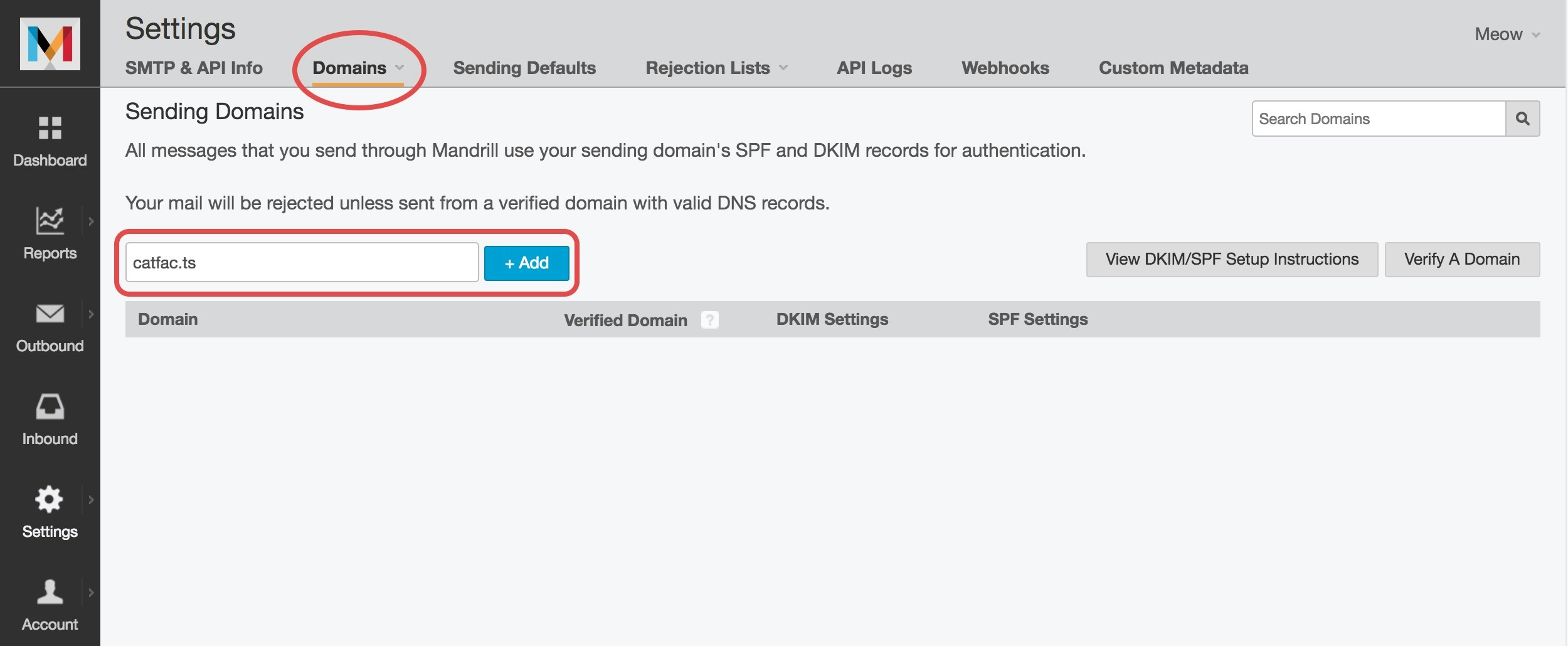
Agregar dominio
- Haz clic en View DKIM/SPF Setup Instructions para obtener tus registros DNS.
- Opcionalmente verifica la propiedad vía email bajo View details.
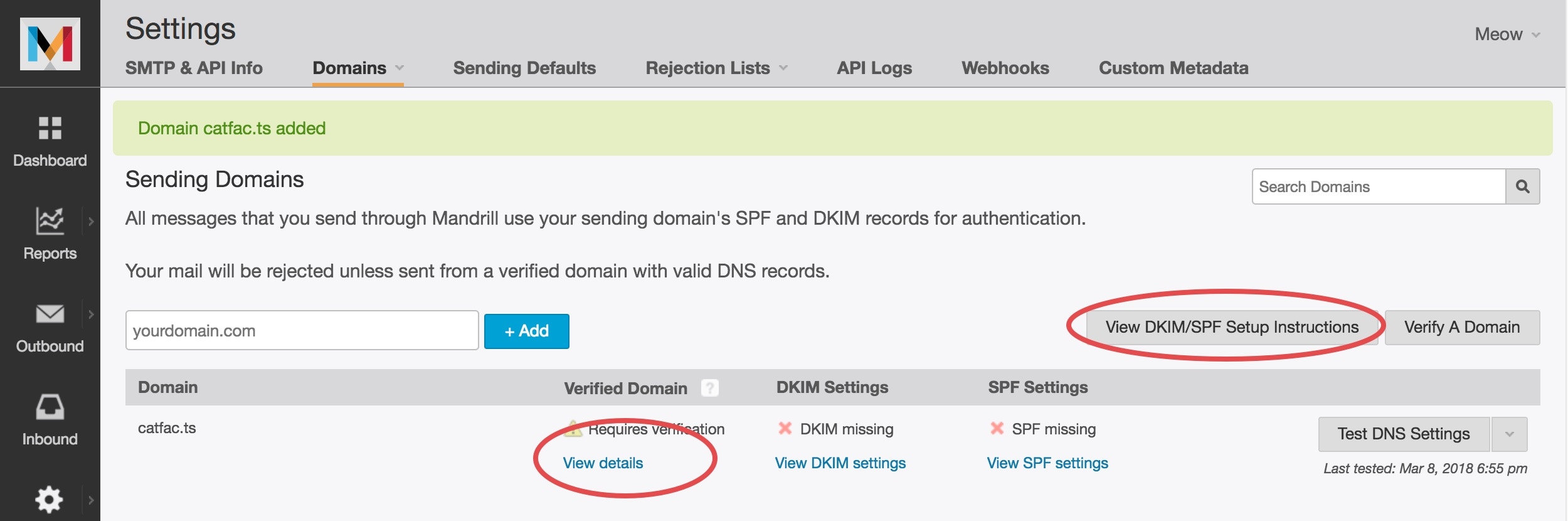
Ver instrucciones de configuración DKIM/SPF
2. Crear clave API
En la Configuración de Email Transaccional, haz clic en + New API Key.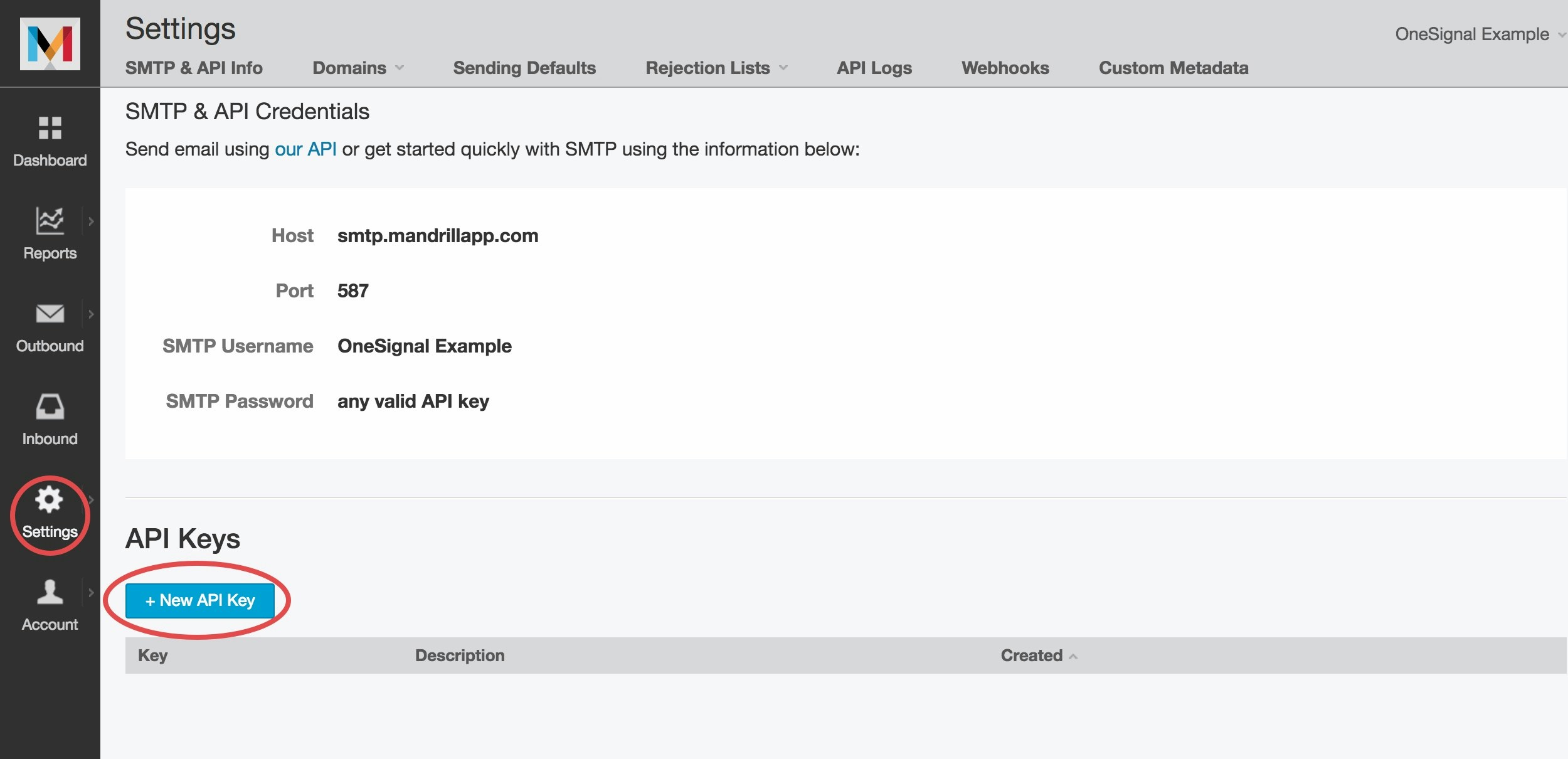
Crear clave API
OneSignal API Key.
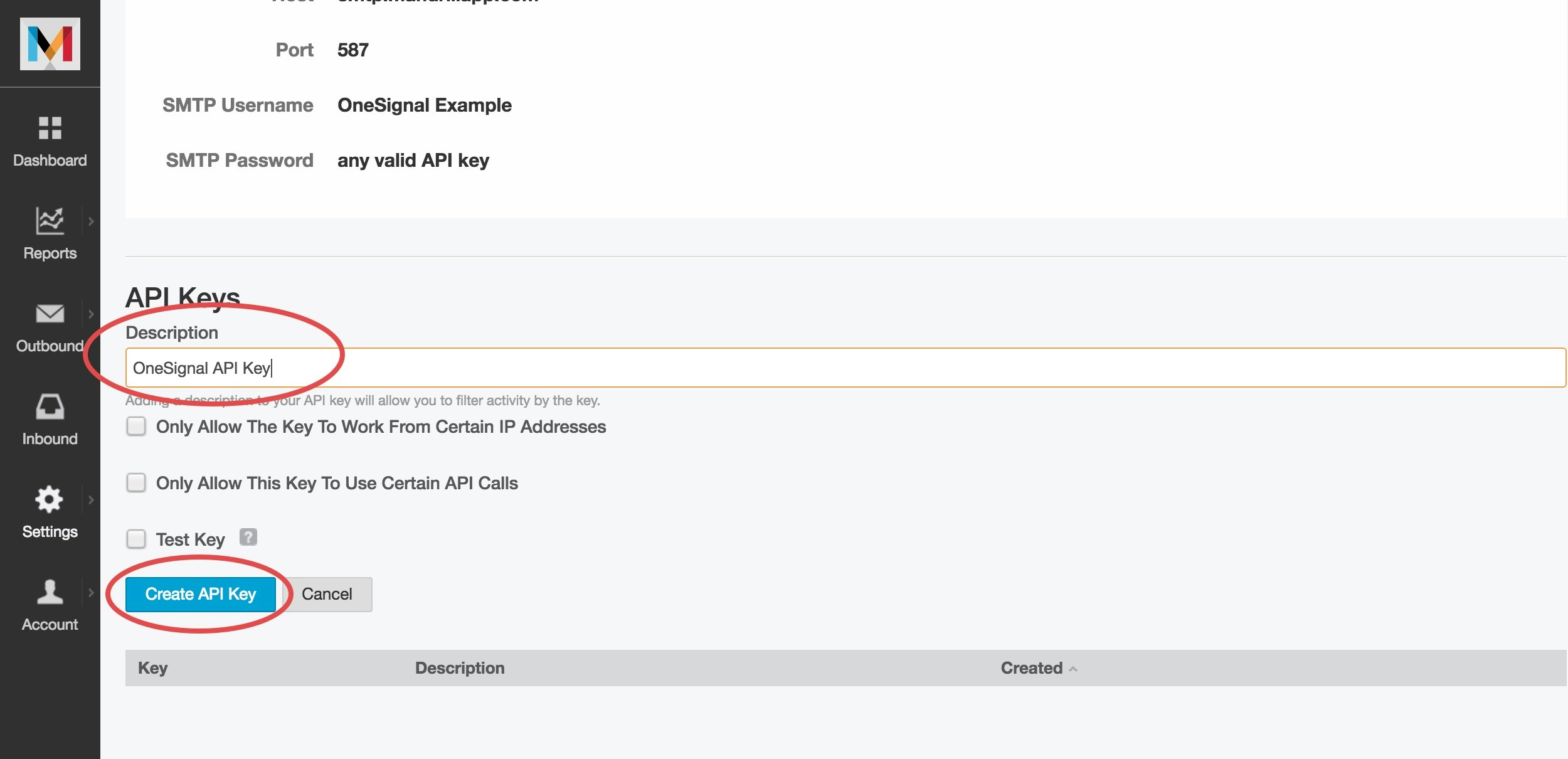
Nombrar la clave API
- Copia la clave API de forma segura
- Anota tu SMTP Username
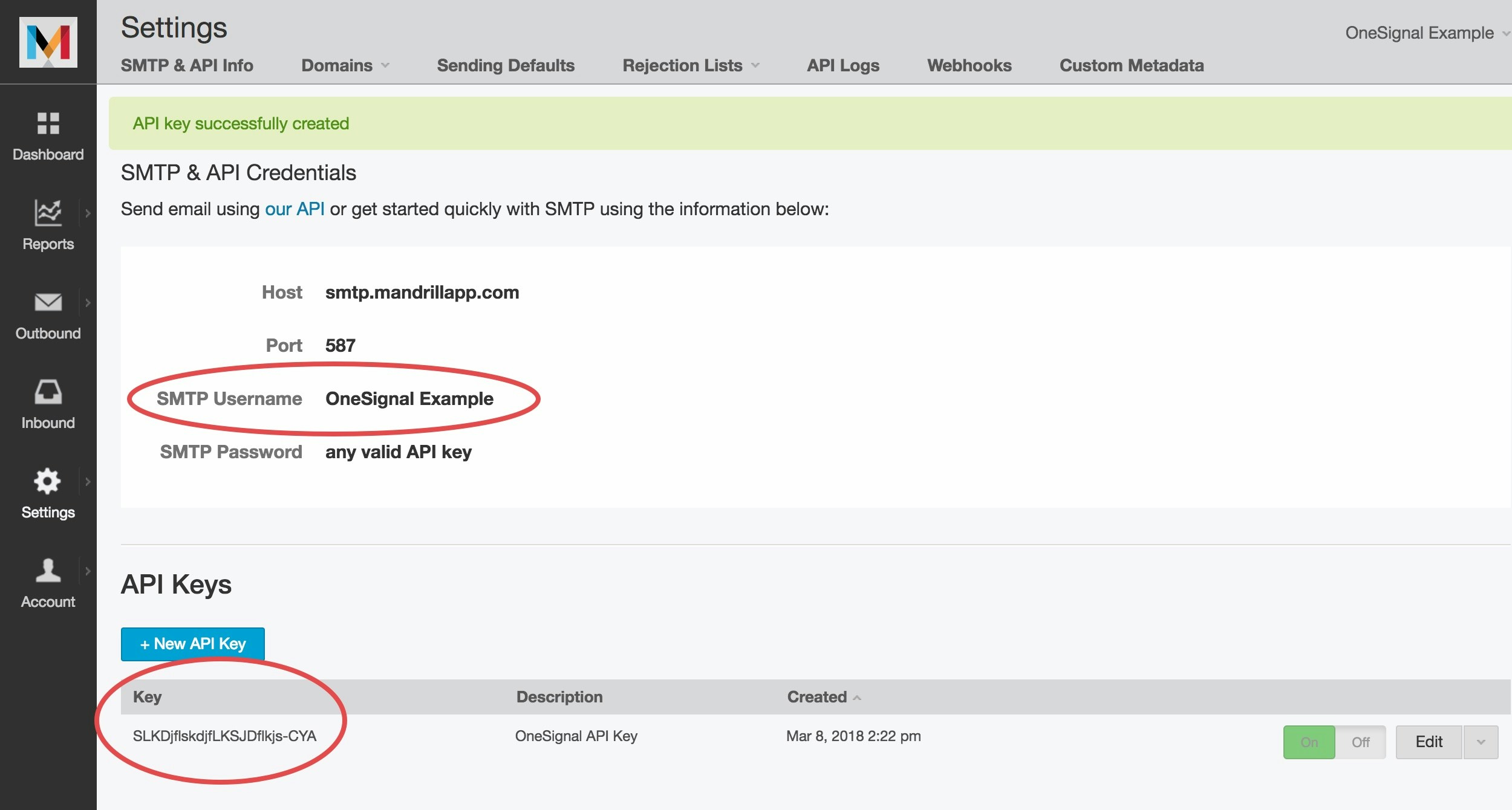
Copiar la clave API y el nombre de usuario SMTP
Permisos de clave API recomendados
Habilita los siguientes permisos para garantizar compatibilidad con OneSignal: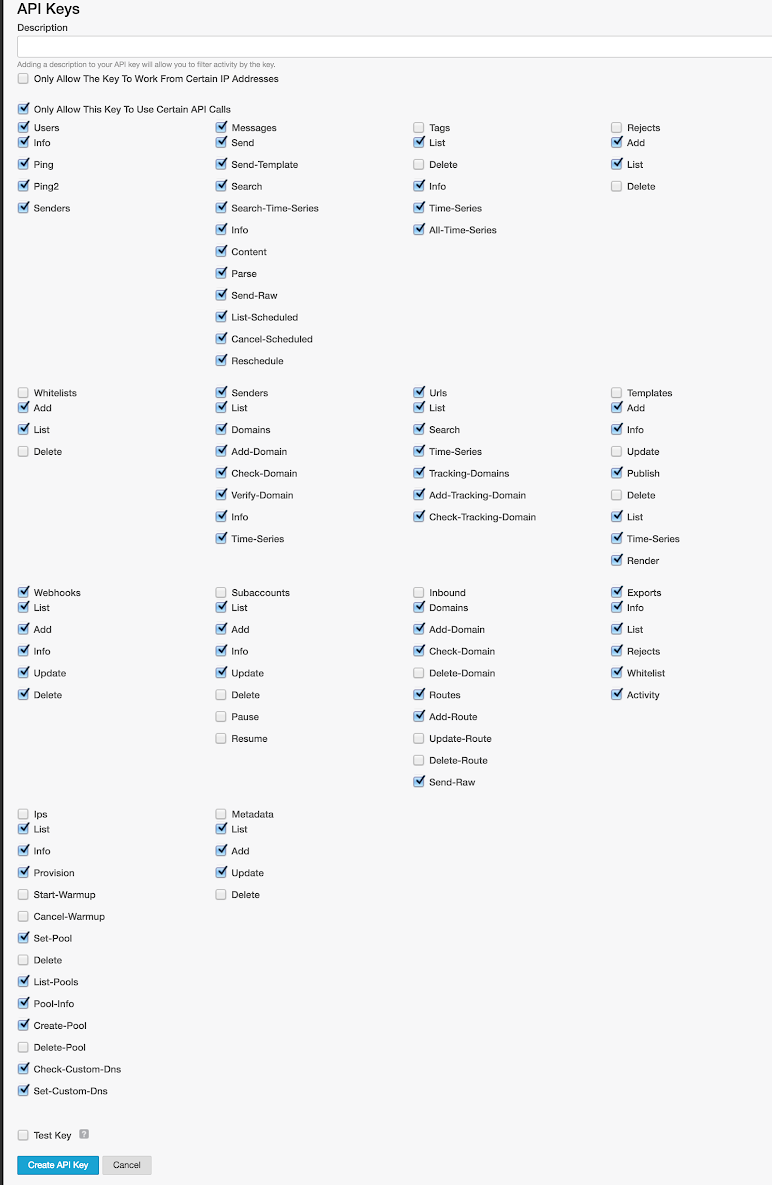
Permisos de clave API
3. Habilitar mensajería de email en OneSignal
- En tu panel de OneSignal, ve a Settings > Platforms > Email.
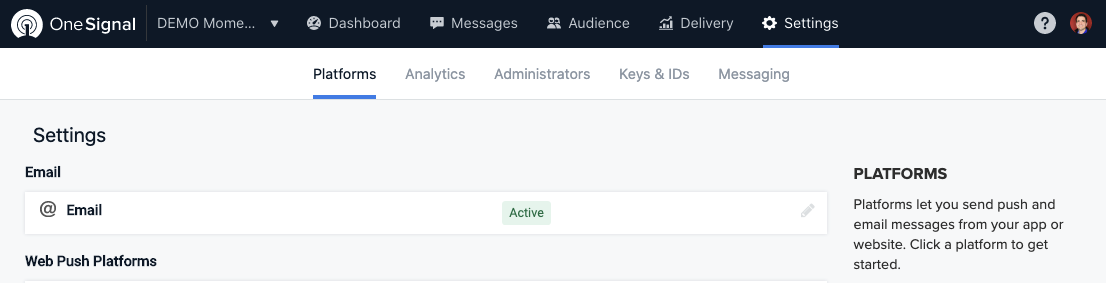
Habilitar mensajería de email
- Selecciona Mailchimp como tu proveedor e ingresa la clave API y el nombre de usuario SMTP.
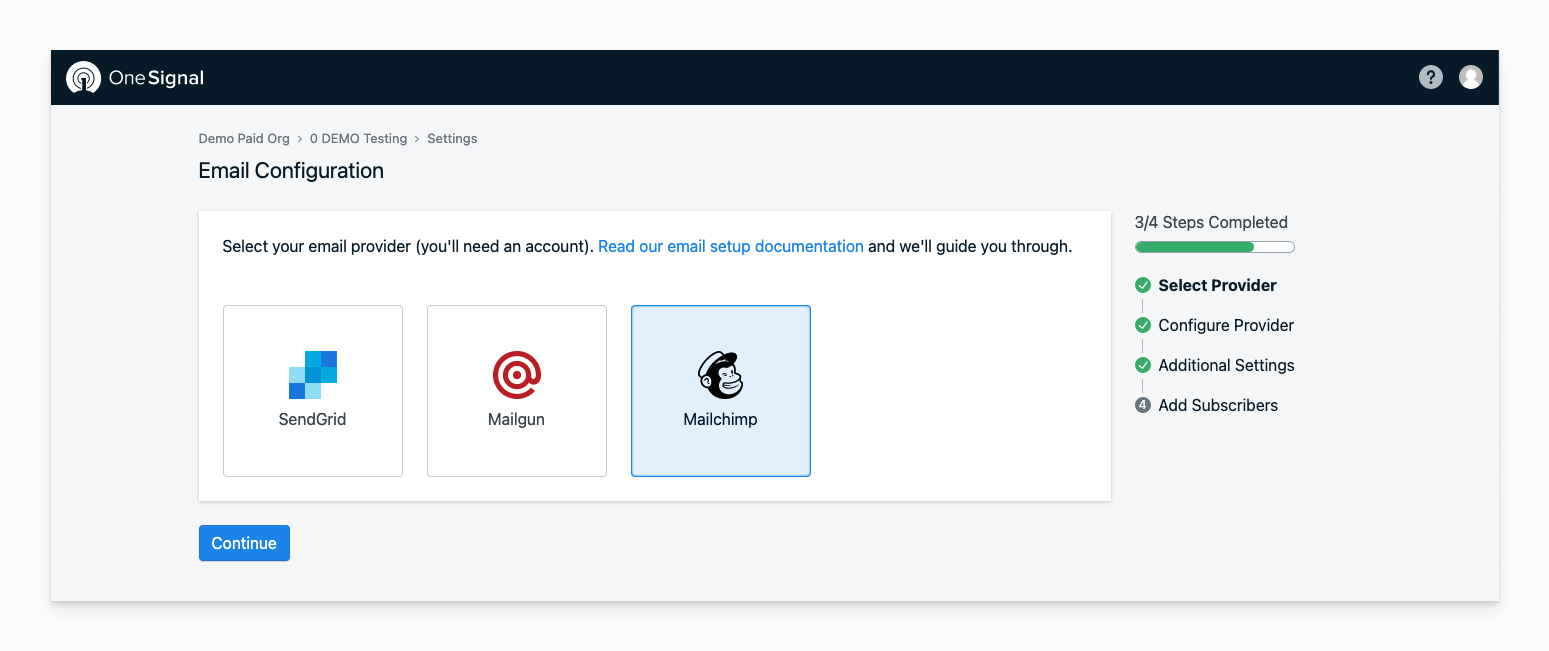
Seleccionar Mailchimp e ingresar credenciales
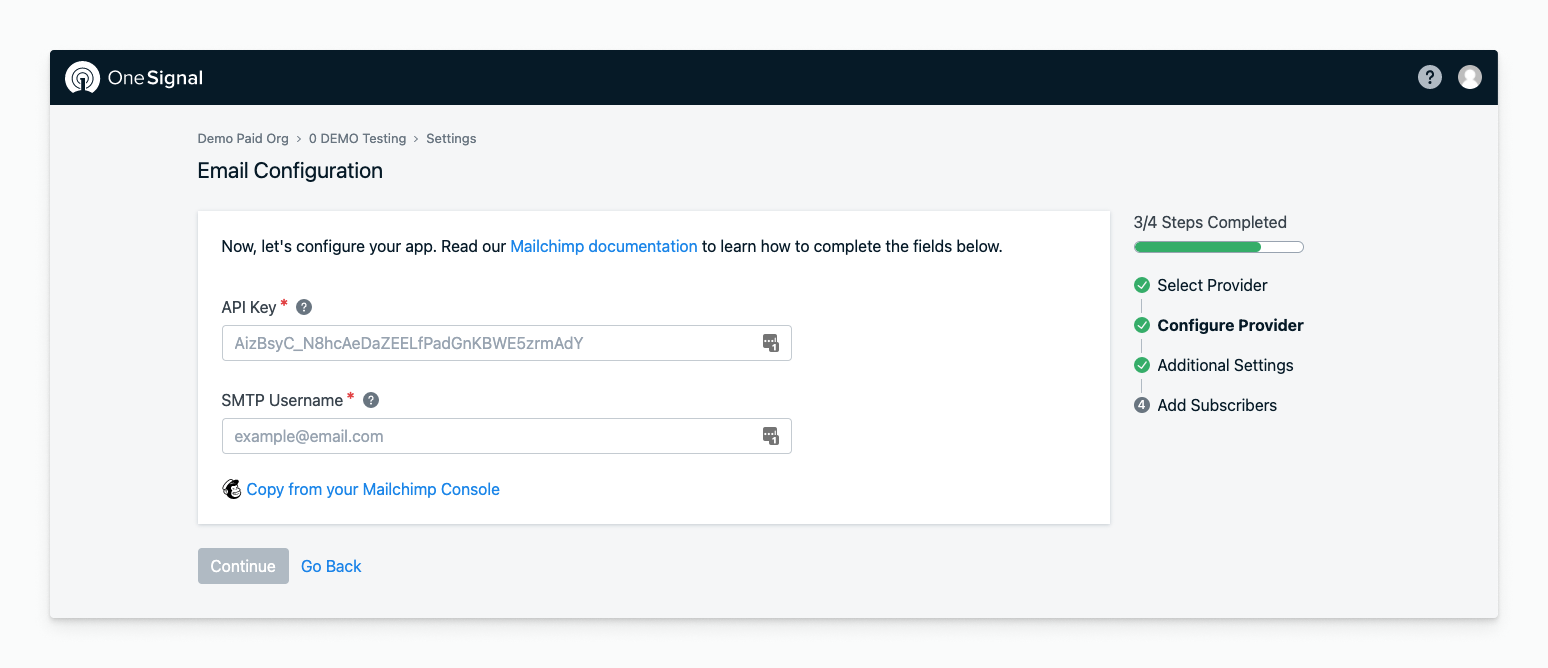
Configurar ajustes de email de Mailchimp
- Establece tu nombre de remitente predeterminado y dirección de email.
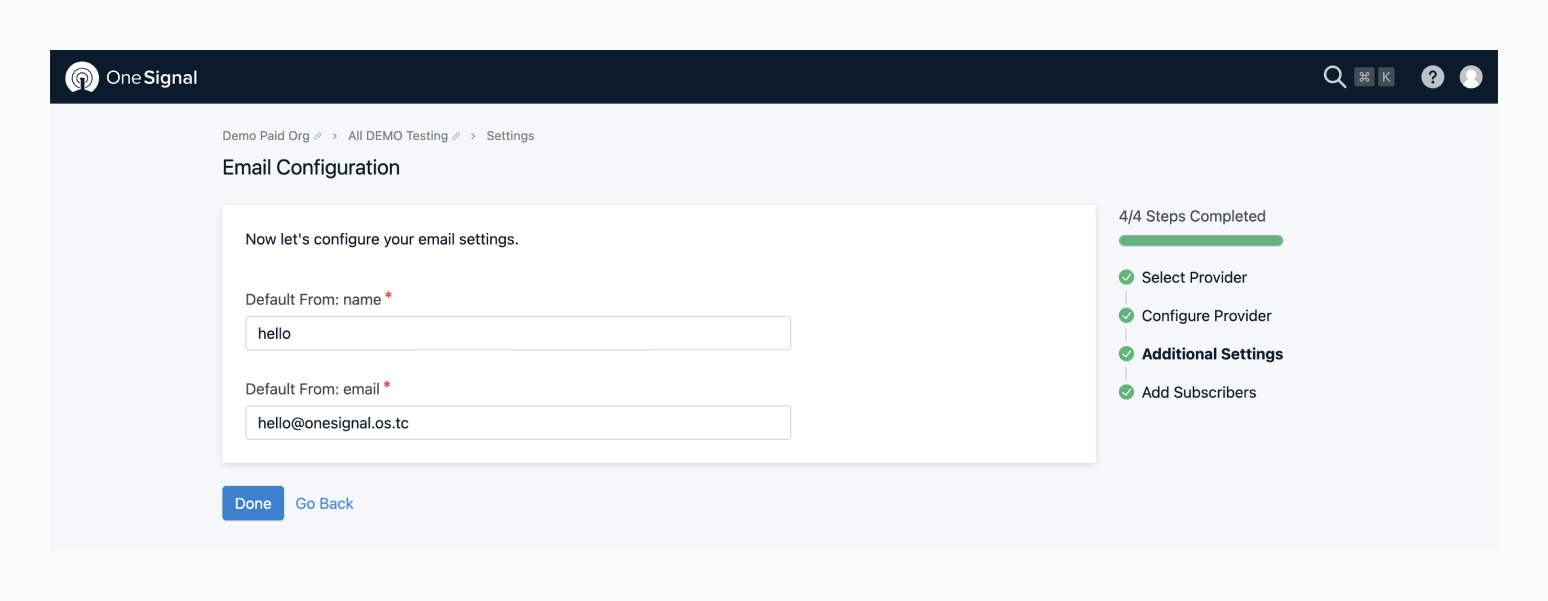
Configurar información predeterminada del remitente
4. Enviar un email de prueba
Ve a OneSignal > Messages > Email y haz clic en New Email.- Agrega un asunto
- Haz clic en Send Test Email
- Ingresa tu dirección de email y haz clic en Send Test Message
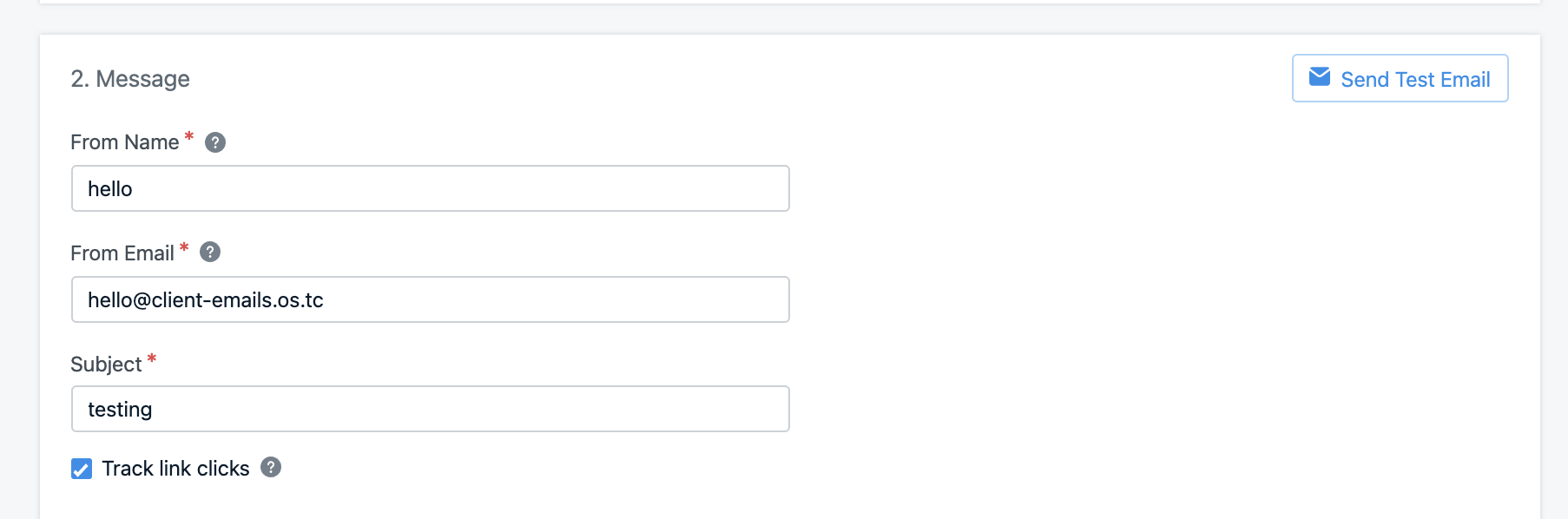
Enviar email de prueba
¿Tienes problemas? Consulta las Preguntas frecuentes sobre Email o envía un email a
[email protected].Para asistencia más rápida, incluye:- Tu ID de app de OneSignal
- Descripción detallada del problema, registros y capturas de pantalla
- Pasos para reproducir
Opcional: Generar clave API desde el panel de Mailchimp
Si estás generando una clave API desde el panel de cuenta principal de Mailchimp:- Haz clic en tu avatar en la esquina superior derecha.
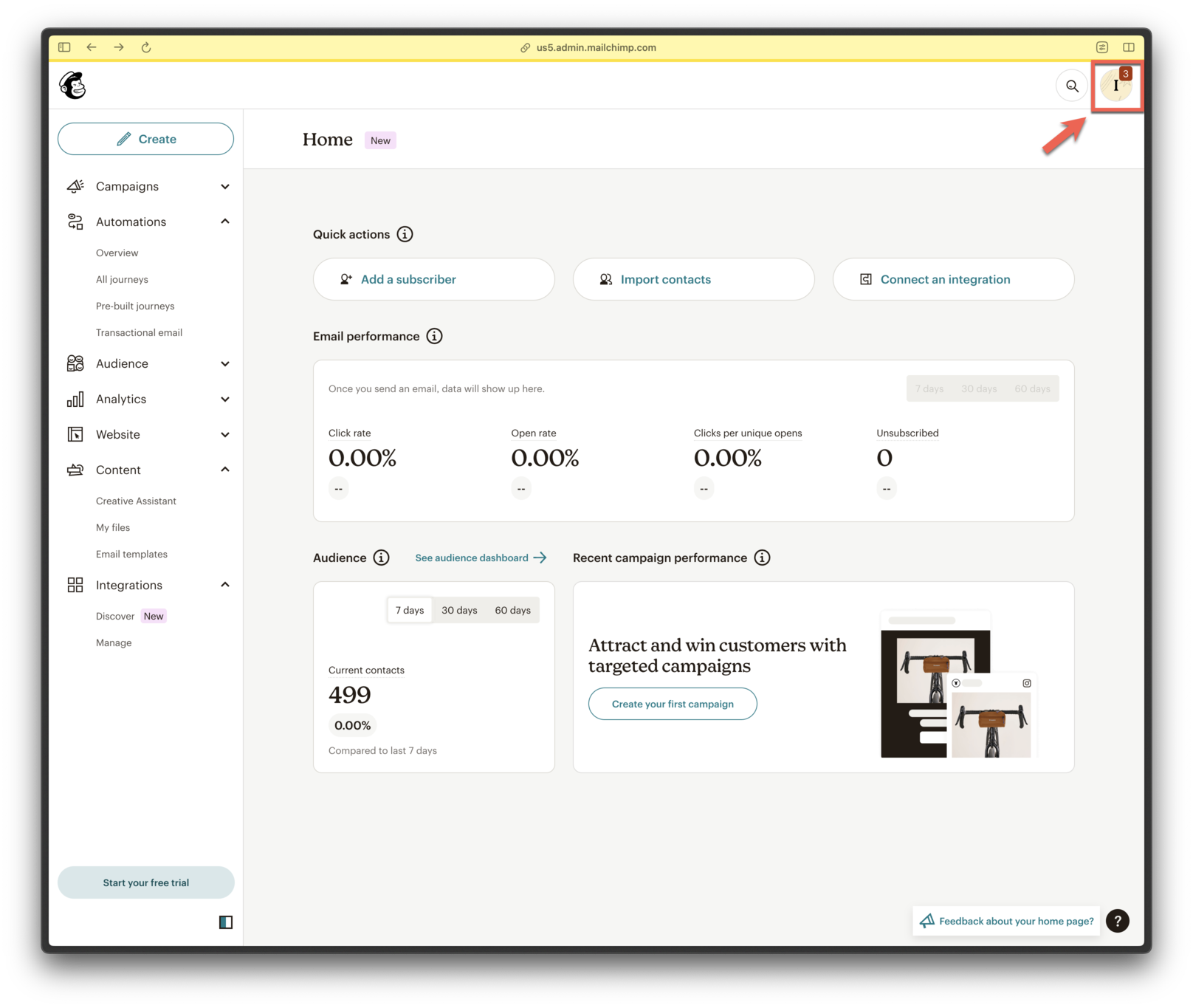
Abrir menú de perfil
- Ve a Account & Billing.
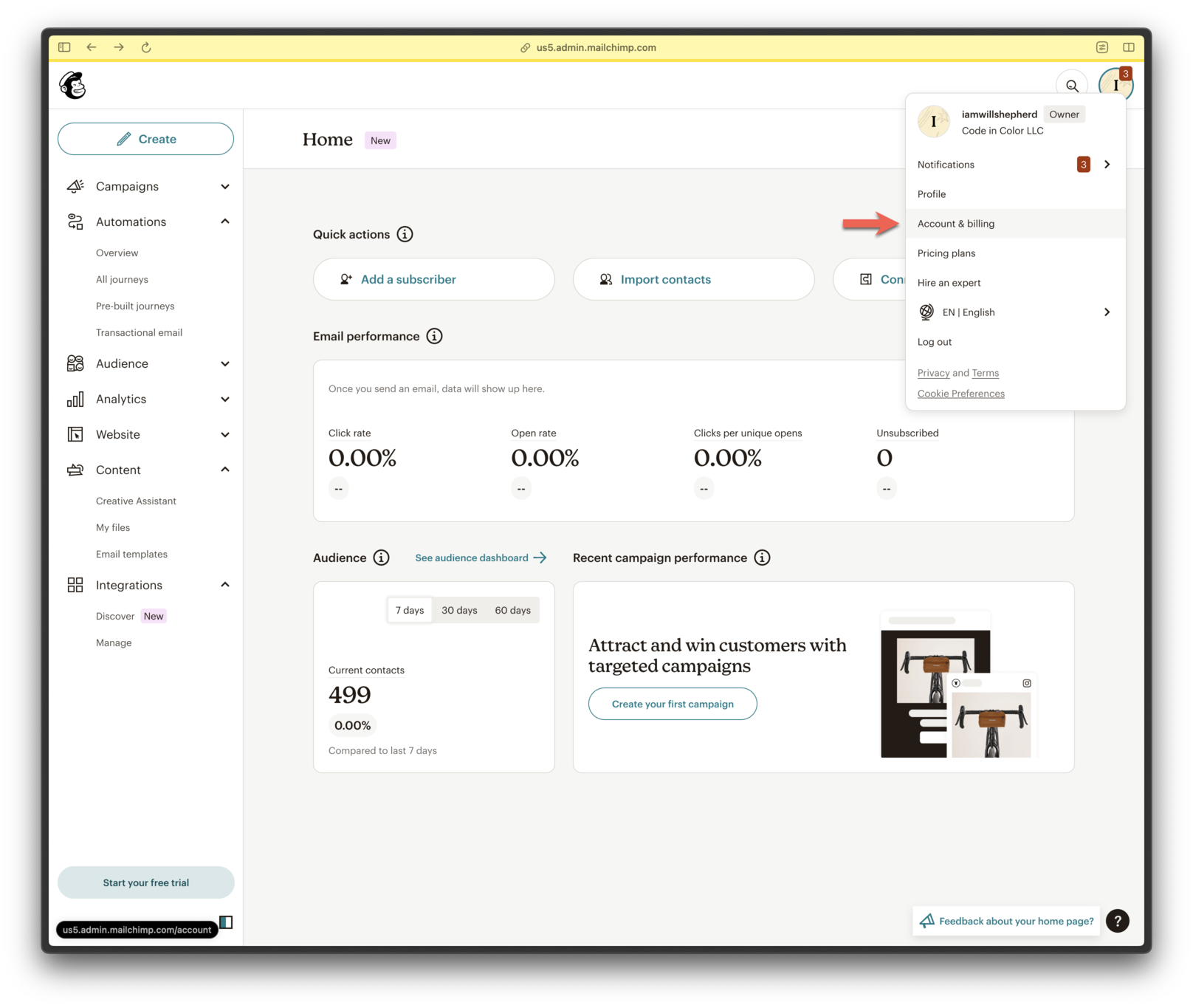
Navegar a Account & Billing
- Haz clic en Extras > API Keys.
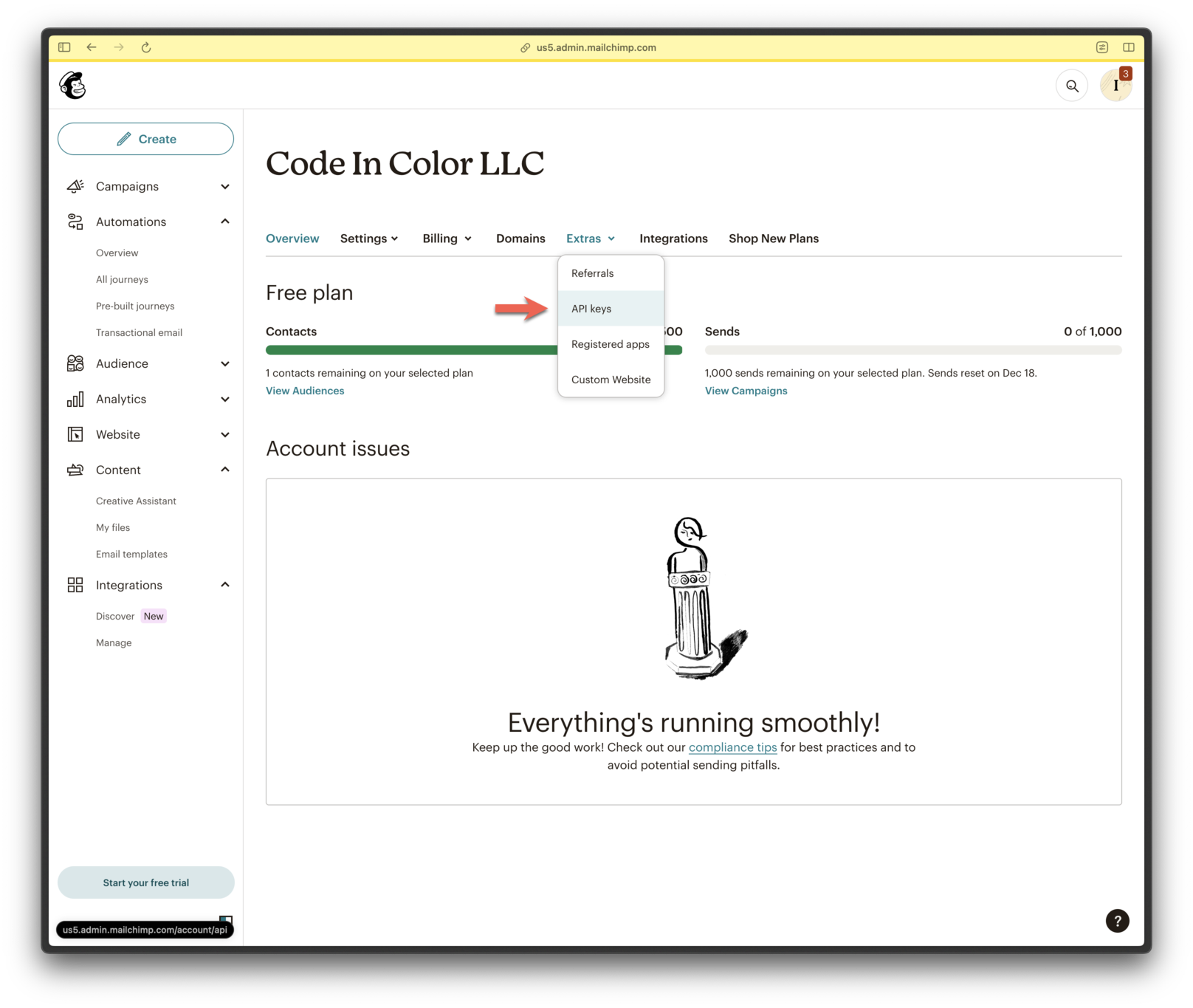
Acceder a la sección de claves API
- Haz clic en Create A Key.
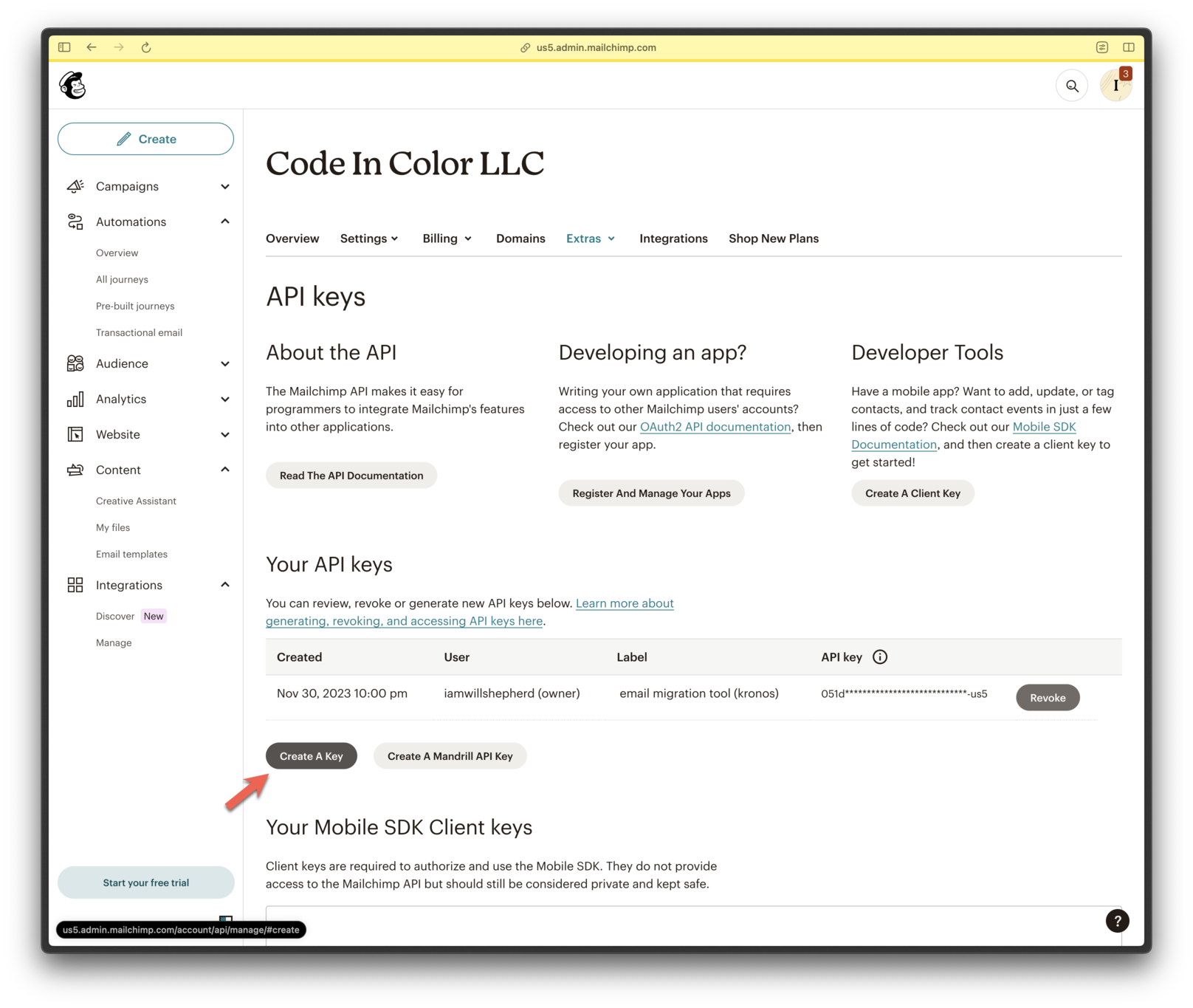
Crear una nueva clave API
- Nombra tu clave y haz clic en Generate Key.
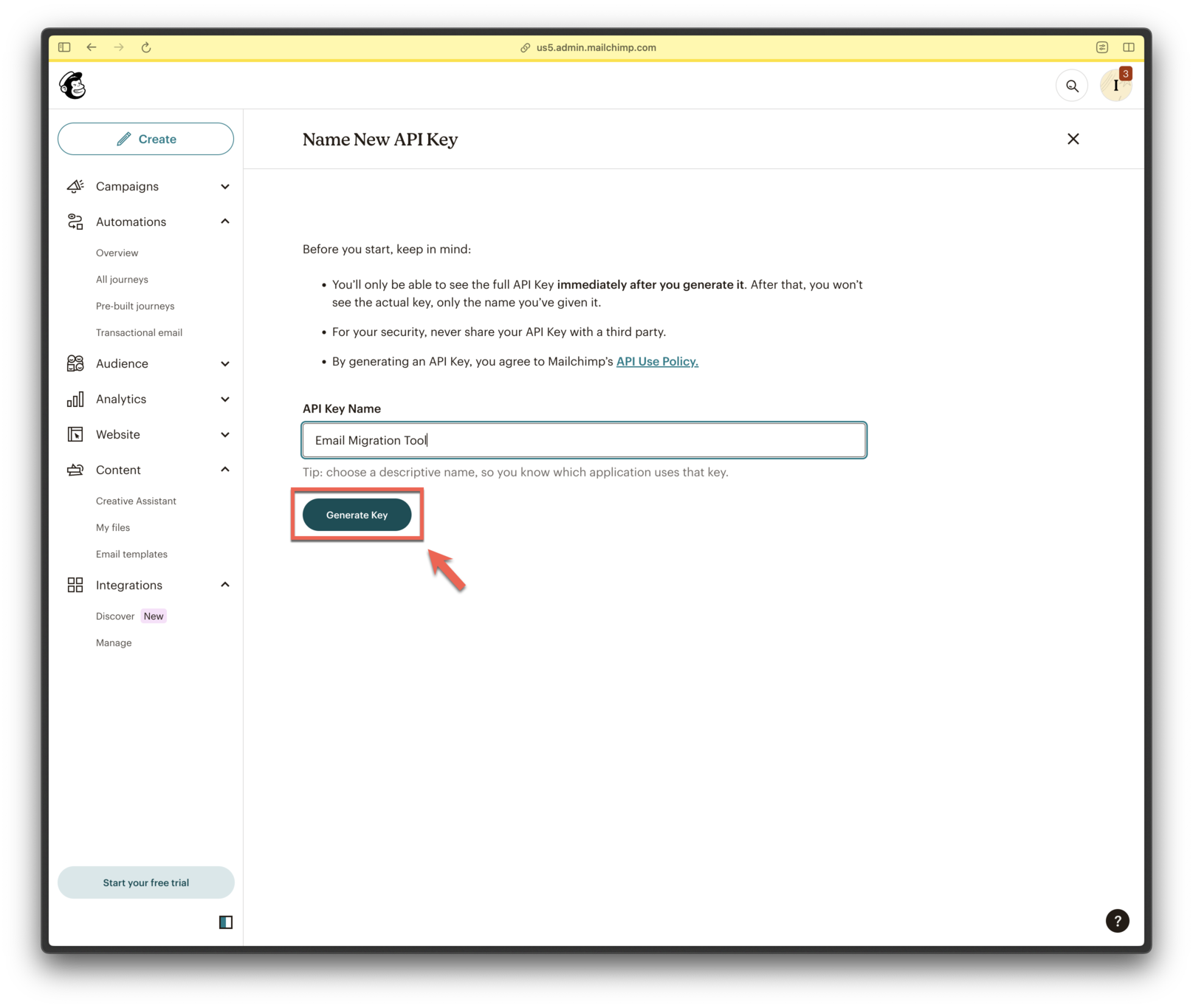
Generar clave
- Copia la clave API de forma segura.
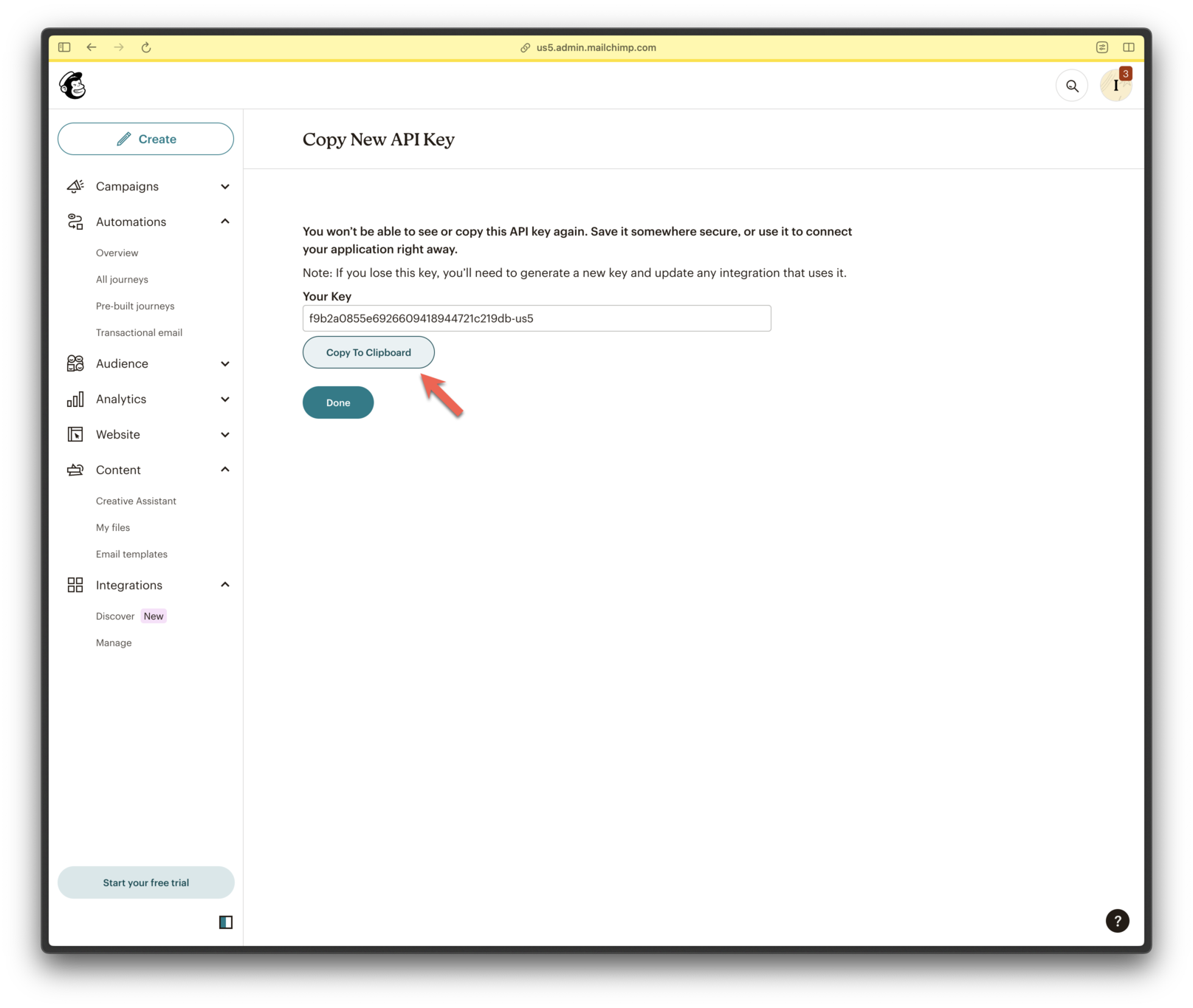
Copiar clave al portapapeles
✅ ¡Configuración de email completa!Próximos pasos:
- Regresa a la guía de Configuración de Email para explorar más características de OneSignal Email.